Galite spausdinti leidinį ant popieriaus lapų arba ant konkrečių gamintojų gaminių, be to, galite lygiuoti savo publikacijas, kad jos būtų spausdinamos taip, kaip pageidaujate.
Kad būtų lengviau sulygiuoti leidinį su konkretaus gamintojo gaminiu arba spausdinti kelias leidinio kopijas viename lape, įjunkite karpymo žymos. Sulygiavę leidinį popieriaus lape, karpymo žymos galite išjungti.
Pastaba: Jei tame pačiame popieriaus lape norite spausdinti skirtingus puslapius, pvz., naudodami pašto suliejimą pašto etiketėms kurti, žr. Etikečių su skirtingais adresais kūrimas programoje „Publisher“
Nespausdinamos stalinio spausdintuvo srities nustatymas
Jei kietinate keisti spaudinio paraštes, pravartu pirmiausia nustatyti nespausdinamas spausdintuvo sritis. Norėdami įsitikinti, kad visos kraštinės pusės bus spausdinamos, galite peržiūrėti leidinį spustelėję Failas > Spaudinio peržiūra.)
-
Atidarykite „Microsoft“ tekstų doroklį.
-
Spustelėkite Failas > Puslapio parametrai.
-
Dalyje paraštės (coliai), nustatykite kairiąją, dešiniąją, viršutinęir apatinę paraščių reikšmes į nulį. Paraštės bus automatiškai nustatytos iki minimalaus spausdintuvo palaikomo pločio.
-
Atkreipkite dėmesį, kad minimalias paraštes.
Leidinio centravimas lape
Jei norite centruoti leidinį ant popieriaus lapo (pvz., jei kuriate įrodymus prieš spausdindami daugiau kopijų), galite tai greitai padaryti spustelėdami vieną puslapį lapespausdinimo parametruose.
Pastaba: Jei spustelėsite Vienas puslapis lape, jums nebus galima koreguoti paraščių orientyrų.
-
Spustelėkite Failas > Spausdinti.
-
DalyjeParametraispustelėkite vienas puslapis lape.
Spausdinimas kitoje puslapio vietoje
Nesvarbu, ar norite spausdinti ant popieriaus lapo ar ant konkretaus gamintojo gaminio, procedūros yra tokios pat.
Svarbu: Jei kuriame leidinį, pvz., vizitinę kortelę, kurį norite išspausdinti ant konkretaus gamintojo produkto, pvz., NCR #NCR 982403 vizitinių kortelių, prieš jį kurdami įsitikinkite, kad pasirinkote to produkto šabloną. Jei pirmiausia sukursite vizitinę kortelę, o tada pasirinksite gamintojo šabloną, gali tekti vizitinę kortelę kurti iš naujo, kad ji tilptų ant gaminio.
Jei gamintojo gaminio nėra sąraše, galite spustelėti Keisti puslapio dydį užduočių srityje Leidinių formatavimas ir sukurkite pasirinktinį puslapio dydį. Daugiau informacijos ieškokite puslapio arba popieriaus dydžio keitimas programoje "Publisher".
Spausdinimo parinkčių naudojimas padėčiai pasirinkti
Koreguodami spausdinimo parinktis srityje Spausdinti, galite nurodyti kurioje lapo vietoje bus spausdinamas jūsų leidinys.
Spausdinimo parinkčių koregavimas
-
Sukurkite arba atidarykite leidinį, kuris yra mažesnis nei popieriaus lapas, ant kurio norite spausdinti, pvz., vizitinę kortelę.
-
Spustelėkite Failas > Spausdinti.
-
Dalyje Parametraipadidinkite arba sumažinkite spausdinimo užduoties kopijasir pasirinkite popieriaus dydį iš raidės, A4arba kitų galimų parinkčių.
-
Spustelėkite Spausdintuvo ypatybėsir skirtuko Maketas dalyje padėtispasirinkite Gulsčias arba stačias.
Patarimas: Jei norite spausdinti ant konkretaus gamintojo gaminio, pirmiausia pabandykite spausdinti tuščiame lape, kad įsitikintumėte, jog jūsų leidinys bus spausdinamas ant gaminio tinkamoje vietoje.
Ką norite daryti?
Nespausdinamos stalinio spausdintuvo srities nustatymas
Jei kietinate keisti spaudinio paraštes, pravartu pirmiausia nustatyti nespausdinamas spausdintuvo sritis. Norėdami įsitikinti, kad visos kraštinės pusės bus spausdinamos, galite peržiūrėti leidinį spustelėję Failas > Spaudinio peržiūra.)
-
Atidarykite „Microsoft“ tekstų doroklį.
Pastaba: Norėdami atidaryti tekstų doroklį, „Windows“ užduočių juostoje spustelėkite Pradžia, užveskite žymiklį ant Visos programos, nukreipkite žymiklį ant Priedai ir spustelėkite Tekstų doroklis.
-
Spustelėkite Failas > Puslapio parametrai.
-
Nustatykite nuline paraščių Kairė, Dešinė, Viršus ir Apačia reikšmes. Paraštės bus automatiškai nustatytos iki minimalaus spausdintuvo palaikomo pločio.
-
Atkreipkite dėmesį, kad minimalias paraštes.
Leidinio centravimas lape
Jei norite centruoti leidinį puslapyje (pvz., jei kuriate maketą), galite tai greitai atlikti spustelėję Vienas puslapis lape srityje Spausdinti.
Pastaba: Jei spustelėsite Vienas puslapis lape, jums nebus galima koreguoti paraščių orientyrų.
-
Spustelėkite Failas > Spausdinti.
-
Srities Spausdinti dalyje Puslapiai, spustelėkite Vienas puslapis lape.
Spausdinimas kitoje puslapio vietoje
Nesvarbu, ar norite spausdinti ant popieriaus lapo ar ant konkretaus gamintojo gaminio, procedūros yra tokios pat.
Svarbu: Jei kuriame leidinį, pvz., vizitinę kortelę, kurį norite išspausdinti ant konkretaus gamintojo produkto, pvz., NCR #NCR 982403 vizitinių kortelių, prieš jį kurdami įsitikinkite, kad pasirinkote to produkto šabloną. Jei pirmiausia sukursite vizitinę kortelę, o tada pasirinksite gamintojo šabloną, gali tekti vizitinę kortelę kurti iš naujo, kad ji tilptų ant gaminio.
Jei gamintojo gaminio nėra sąraše, galite spustelėti Keisti puslapio dydį užduočių srityje Leidinių formatavimas ir sukurkite pasirinktinį puslapio dydį. Daugiau informacijos ieškokite puslapio arba popieriaus dydžio keitimas programoje "Publisher".
Spausdinimo parinkčių naudojimas padėčiai pasirinkti
Koreguodami spausdinimo parinktis srityje Spausdinti, galite nurodyti kurioje lapo vietoje bus spausdinamas jūsų leidinys.
Spausdinimo parinkčių koregavimas
-
Sukurkite arba atidarykite leidinį, kuris yra mažesnis nei popieriaus lapas, ant kurio norite spausdinti, pvz., vizitinę kortelę.
-
Spustelėkite Failas > Spausdinti.
-
Srities spausdinti dalyje Parametrai, padidinkite arba sumažinkite Kiekvieno puslapio kopijos.
-
Pasirinkite savo popieriaus dydį, tada pasirinkite Gulsčias arba Stačias.
-
Spausdinimo srityje spustelėkite Maketo parinktys. Pakeiskite matmenis Šoninė paraštė, Viršutinė paraštė, Horizontalus tarpas ir Vertikalus tarpas, lange Peržiūra matytumėte tiek kopijų, kiek norite.
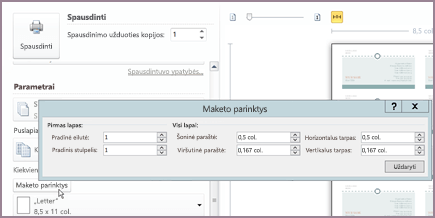
Patarimas: Jei norite spausdinti ant konkretaus gamintojo gaminio, pirmiausia pabandykite spausdinti tuščiame lape, kad įsitikintumėte, jog jūsų leidinys bus spausdinamas ant gaminio tinkamoje vietoje.
Ką norite daryti?
Nespausdinamos stalinio spausdintuvo srities nustatymas
Jei kietinate keisti spaudinio paraštes, pravartu pirmiausia nustatyti nespausdinamas spausdintuvo sritis. Norėdami įsitikinti, kad visos kraštinės pusės bus spausdinamos, galite peržiūrėti leidinį spustelėję Failas > Spaudinio peržiūra.)
-
Atidarykite „Microsoft“ tekstų doroklį.
Pastaba: Norėdami atidaryti tekstų doroklį, „Windows“ užduočių juostoje spustelėkite Pradžia, užveskite žymiklį ant Visos programos, nukreipkite žymiklį ant Priedai ir spustelėkite Tekstų doroklis.
-
Spustelėkite Failas > Puslapio parametrai.
-
Nustatykite nuline paraščių Kairė, Dešinė, Viršus ir Apačia reikšmes. Paraštės bus automatiškai nustatytos iki minimalaus spausdintuvo palaikomo pločio.
-
Atkreipkite dėmesį, kad minimalias paraštes.
Leidinio centravimas lape
Jei norite centruoti leidinį lape (pvz., jei kuriate maketą), galite tai greitai atlikti spustelėję Vienas puslapis lape skirtuko Leidiniai ir popieriaus parametrai dialogo lange Spausdinti.
Pastaba: Jei spustelėsite Vienas puslapis lape, jums nebus galima koreguoti paraščių orientyrų.
-
Spustelėkite Failas > Spausdinti.
-
Dialogo lange Spausdinti spustelėkite skirtuką Leidiniai ir popieriaus parametrai, tada pažymėkite Vienas puslapis lape.
Spausdinimas kitoje puslapio vietoje
Nesvarbu, ar norite spausdinti ant popieriaus lapo ar ant konkretaus gamintojo gaminio, procedūros yra tokios pat.
Svarbu: Jei kuriame leidinį, pvz., vizitinę kortelę, kurį norite išspausdinti ant konkretaus gamintojo produkto, pvz., NCR #NCR 982403 vizitinių kortelių, prieš jį kurdami įsitikinkite, kad pasirinkote to produkto šabloną. Jei pirmiausia sukursite vizitinę kortelę, o tada pasirinksite gamintojo šabloną, gali tekti vizitinę kortelę kurti iš naujo, kad ji tilptų ant gaminio.
Jei gamintojo gaminio nėra sąraše, galite spustelėti Keisti puslapio dydį užduočių srityje Leidinių formatavimas ir sukurkite pasirinktinį puslapio dydį. Daugiau informacijos ieškokite puslapio arba popieriaus dydžio keitimas programoje "Publisher".
Spausdinimo parinkčių naudojimas padėčiai pasirinkti
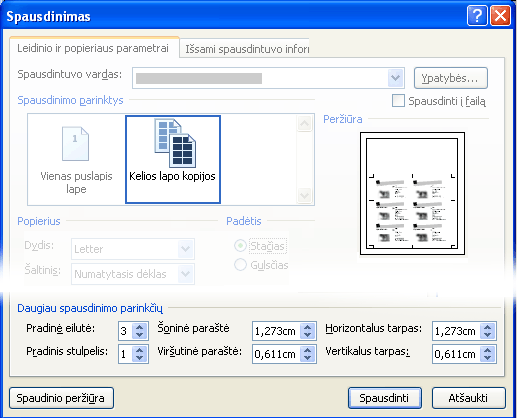
Koreguodami spausdinimo parinktis dialogo lange Spausdinti, galite nurodyti kurioje lapo vietoje bus spausdinamas jūsų leidinys. Pvz., pakeisti du spausdinimų vizitinių kortelių stulpelius ir vieną eilutė (iš viso dviem vizitinėms kortelėm) į du stulpelius ir tris eilutes (iš viso šešioms vizitinėms kortelėms), padidindami vertikalų tarpą tarp leidinio kopijų. Arba galite spausdinti vieną stulpelį ir penkias vizitinių kortelių eilutės, (penkioms vizitinėms kortelėms) padidindami horizontalų tarpą tarp leidinio kopijų.
Spausdinimo parinkčių koregavimas
-
Sukurkite arba atidarykite leidinį, kuris yra mažesnis nei popieriaus lapas, ant kurio norite spausdinti, pvz., vizitinę kortelę.
-
Spustelėkite Failas > Spausdinti, tada spustelėkite skirtuką Leidinio ir popieriaus parametrai.
-
Dalyje Daugiau spausdinimo parinkčių, įveskite eilutę ir stulpelį, kuriame norite pradėti spausdinti puslapyje
-
Pakeiskite matmenis Šoninė paraštė, Viršutinė paraštė, Horizontalus tarpas ir Vertikalus tarpas, lange Peržiūra matytumėte tiek kopijų, kiek norite.
Patarimas: Jei norite spausdinti ant konkretaus gamintojo gaminio, pirmiausia pabandykite spausdinti tuščiame lape, kad įsitikintumėte, jog jūsų leidinys bus spausdinamas ant gaminio tinkamoje vietoje.










